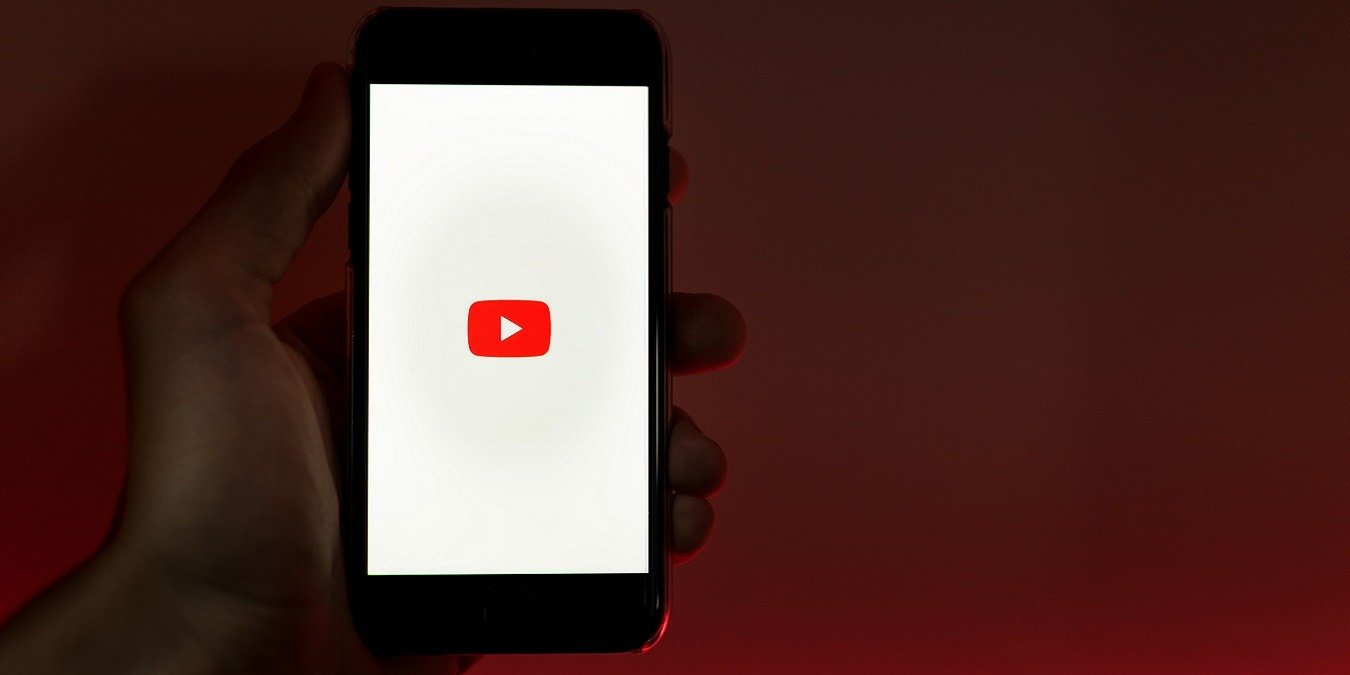Кастинг видео или музыки YouTube с телефона iOS или Android должен проходить без проблем. Если телевизор, игровая консоль, флешка Roku или другое устройство потоковой передачи мультимедиа находится в той же сети Wi-Fi, что и ваш телефон, то в приложении YouTube на вашем телефоне должен появиться небольшой значок «Cast», чтобы осуществлять потоковую передачу прямо на устройства.
Теоретически вы также сможете транслировать YouTube со своего телефона в Google Chrome, Edge и даже Firefox на своем ПК. Раньше эта функция работала на ПК, но была удалена несколько лет назад, оставив нас счастливых комментаторов в растерянности. К счастью, с помощью нескольких небольших настроек вы можете включить на своем ПК специальную сборку Chrome (или Edge), которая позволит транслировать YouTube и другие веб-сайты с телефона iOS или Android на компьютер.
Читайте также: Как заблокировать видеоканалы YouTube
Настройка пользовательской строки UserAgent
Сначала вам необходимо установить расширение Chrome Пользовательская строка UserAgent для Chrome на свой компьютер. Это позволит вам эффективно изменить версию Chrome вашего ПК на версию, предназначенную для смарт-телевизоров, потоковых устройств, игровых консолей или других устройств. Вы можете настроить это так, чтобы оно применялось только к определенным веб-сайтам, поэтому мы применяем его к сайту YouTube, предназначе
Contents
Настройка пользовательской строки UserAgent
g="async" src="https://saintist.ru/wp-content/uploads/2024/05/cast-youtube-pc-from-android-phone-custom-useragent-extension.jpg" alt="Трансляция YouTube с ПК с телефона Android Пользовательское расширение Useragent">После установки расширение должно появиться на панели расширений Chrome в виде синего значка в виде глобуса. Если нет, щелкните значок меню Chrome ->Дополнительные инструменты ->Расширения. Найдите здесь расширение UserAgent и щелкните его, чтобы оно стало синим.
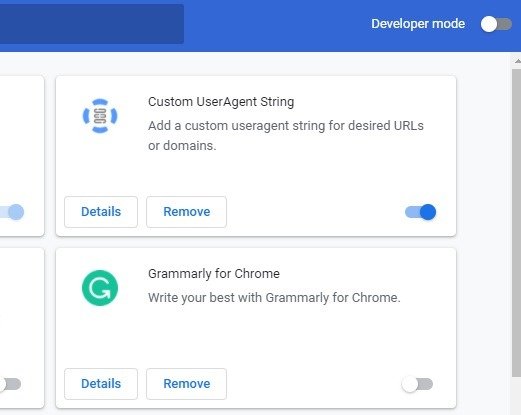
Читайте также: YouTube TV против YouTube Premium: что нужно знать
Затем щелкните значок расширения UserAgent, затем «Открыть страницу параметров».
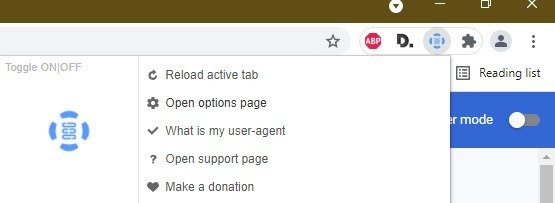
В поле «Введите желаемый URL» введите https://youtube.com/tv.
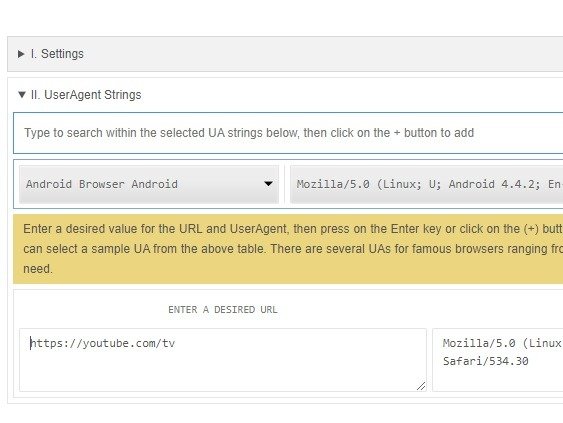
Затем в большом поле рядом введите:
Mozilla/5.0 (Linux; Tizen 2.3) AppleWebKit/538.1 (KHTML, like Gecko)Version/2.3 TV Safari/538.1
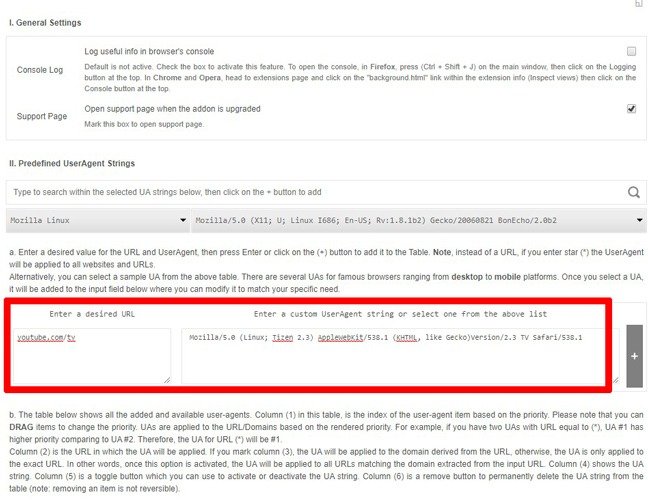
Эта пара модулей эффективно гарантирует, что всякий раз, когда вы заходите на youtube.com/tv, ваш Chrome автоматически будет вести себя так, как если бы вы использовали приложение Samsung TV, и стал доступен для трансляции.
После того как вы заполнили оба поля, нажмите значок «+» справа, чтобы подтвердить пользовательскую строку агента пользователя.
Примечание. Мы обнаружили, что URL-адрес, который вы вводите в поле «желаемый URL-адрес», не всегда приводит к переходу в новое поле «URL-адрес» при его добавлении. Если «youtube.com/tv» не отображается в поле URL-адреса при его создании, просто введите его в поле URL-адреса вручную.
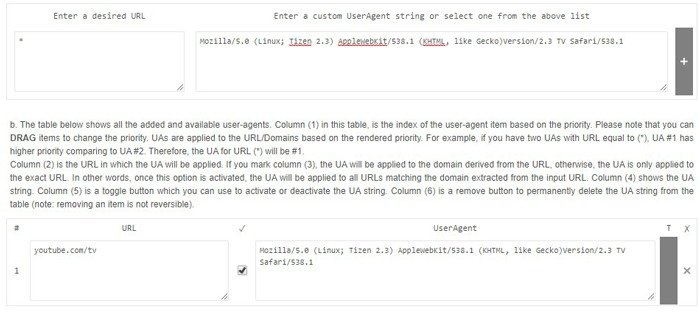
Читайте также: 9 лучших загрузчиков YouTube для просмотра видео в автономном режиме
Подключение телефона и компьютера
В Chrome перейдите на страницу youtube.com/tv, и вы увидите приглашение войти в систему с помощью веб-браузера. Вы можете игнорировать это, потому что следующий шаг все равно приведет вас к входу. Вместо этого нажмите значок «Настройки» в левом нижнем углу браузера на странице YouTube.com/TV.
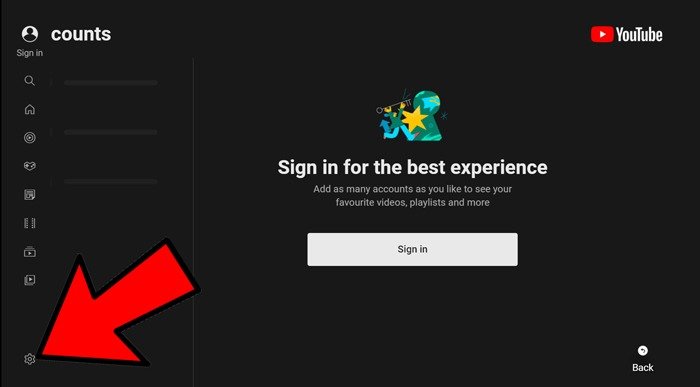
Далее выберите «Связать с ТВ-кодом». Оставьте страницу с ТВ-кодом открытой, пока выполняете следующий шаг.
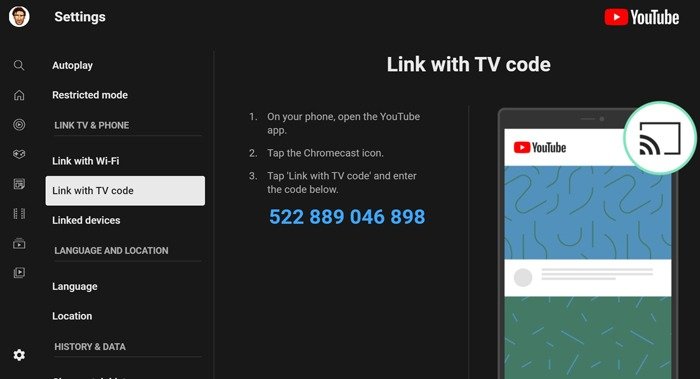
В приложении YouTube на телефоне нажмите значок своего профиля в правом верхнем углу, затем выберите «Настройки» ->«Смотреть на телевизоре» ->«Ввести ТВ-код».
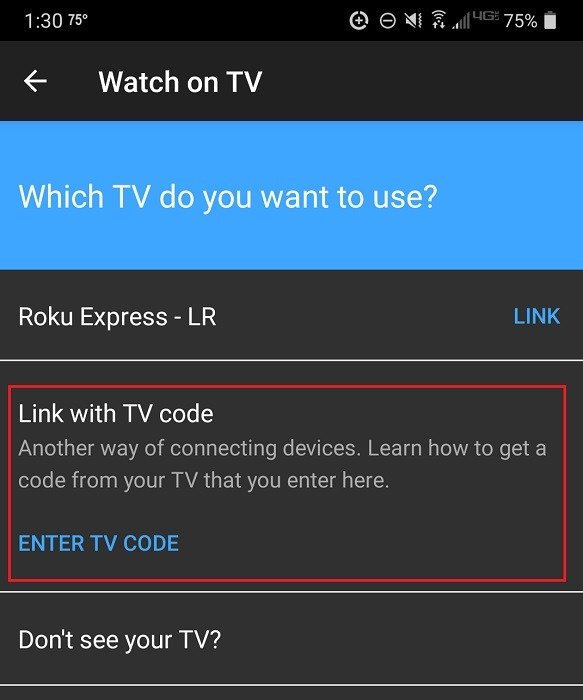 <
<Введите код, отображаемый в браузере на вашем компьютере, затем нажмите «Ссылка».
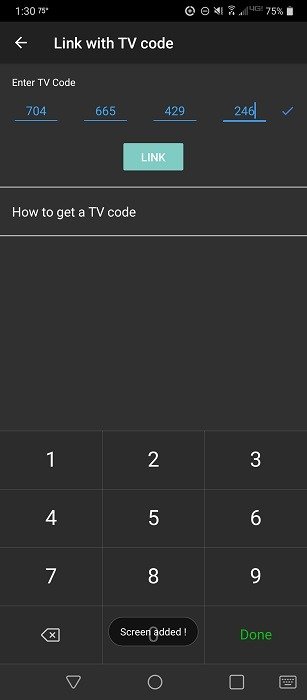
Теперь, когда вы нажмете значок «Cast» в верхней части приложения YouTube на телефоне, ваш компьютер должен отображаться как устройство, на которое можно осуществлять потоковую передачу, хотя, скорее всего, оно будет называться примерно так: «YouTube на ТВ».». Выберите свое устройство и вперед!
Обратите внимание, что для трансляции на него необходимо открыть youtube.com/tvна вкладке браузера. Он не просто автоматически откроет веб-сайт, если он закрыт. Вкладка должна быть активной в данный момент. или у вас не будет возможности транслировать на свой компьютер.
Устранение неполадок
Если у вас ничего не работает, возможно, проблема в том, что ваше мобильное устройство или компьютер не поддерживают трансляцию, или вы ошиблись в строке. Мы видели несколько комментариев к этой статье о том, что пользовательская строка пользовательского агента не работает, но мы недавно попробовали ее еще раз и можем подтвердить, что у нас все еще работает!
Вместо этого используйте Your Phone Companion в Windows
Приложение Get Your Phone помогает соединить компьютер с ОС Windows и телефон, чтобы вы могли транслировать на экран все, что угодно, включая YouTube. Загрузите и установите приложение в Windows из Microsoft Store, затем установите приложение Ваш телефонный помощник из Google Play Store. После того, как вы выполните инструкции по настройке обоих устройств и подключению к одной и той же сети Wi-Fi, вы сможете транслировать YouTube со своего телефона на компьютер.
Будет ли это работать в других браузерах, кроме Chrome?
Да, мы можем подтвердить, что расширение работает точно так же в Microsoft Edge (вы можете использовать ту же самую версию из магазина Chrome), а также существует работающий Версия пользовательской строки UserAgent для Firefox .
Перенаправление YouTube на главную страницу
Если вы перенаправляетесь на главную страницу YouTube при попытке перейти на youtube.com/tv, убедитесь, что введенная вами пользовательская строка UserAgent верна. Лишний пробел или строка в конце может привести к сбоям в работе. Кроме того, убедитесь, что URL-адресу YouTube TV не назначены какие-либо другие пользовательские агенты. В таблице UserAgent под URL-адресом «youtube.com/tv» должна быть только одна запись.
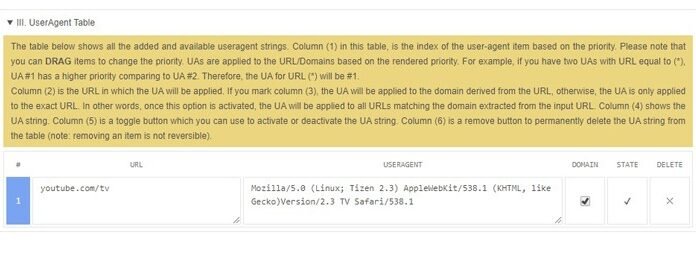
Читайте также: Как поделиться определенной частью видео на YouTube
Хотите получить больше удовольствия от видео и YouTube? Ознакомьтесь с нашим руководством от как смотреть видео с друзьями онлайн в режиме реального времени . Альтернативно, если вы хотите записать свои мысли в виде видео, прочитайте наш список из лучшие сайты для ведения онлайн-видеодневников .